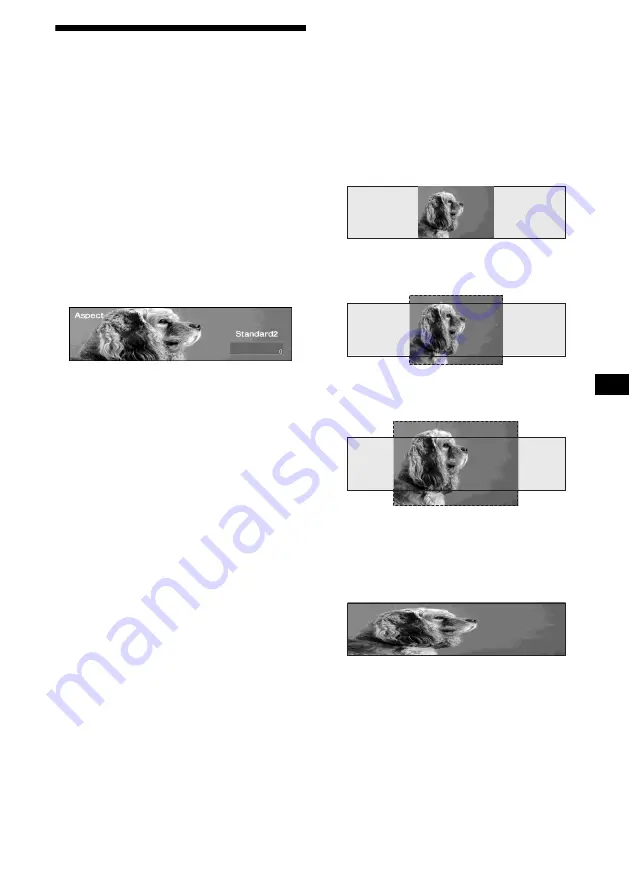
27
Sélection du format
— Aspect
Vous pouvez déformer ou rogner des images
pour qu’elles s’adaptent à la taille de l’écran avec
le format sélectionné.
1
Appuyez sur
(MENU)
.
2
Appuyez plusieurs fois sur
<
ou
,
pour sélectionner « Display », puis
appuyez sur
(ENTER)
.
3
Appuyez plusieurs fois sur
<
ou
,
pour sélectionner « Aspect », puis
appuyez sur
(ENTER)
.
4
Appuyez plusieurs fois sur
<
ou
,
pour sélectionner le mode d’image
souhaité.
À chaque pression sur
<
ou
,
, le type
d’image change comme suit :
Lorsque « Video full » ou « Video &
Spectrum Analyzer » est sélectionné.
Standard2
y
Standard1
y
Wide2
y
Wide1
y
Cinema2
y
Cinema1
Lorsque « Video & Capture » ou « Video &
Slideshow » est sélectionné.
Standard3
y
Wide3
y
Cinema3
Pour régler la position de l’image
Les images de type Cinema et Wide peuvent
défiler vers le haut ou le bas en appuyant sur
M
ou
m
.
5
Appuyez sur
(MENU)
.
L’affichage revient à l’écran normal.
Remarque
Selon le mode d’image sélectionné (format), il se peut
que les caractères à l’écran ne s’affichent pas
correctement.
Configurations d’affichage et types
d’images
Les types d’images suivants sont disponibles en
fonction des configurations d’affichage
sélectionnées en mode vidéo.
Lorsque « Video & Spectrum Analyzer » ou
« Video full » est sélectionné.
Standard1 :
Image au format 4/3.
Wide1 :
Image au format 16/9.
Cinema1 :
Image au format 2,35 à 1.
Standard2 :
Image au format 4/3. Seuls les côtés gauche et
droit de l’image sont agrandis pour remplir
l’écran.
Suite à la page suivante
t
















































